


win10系统有自带的防火墙功能 ,一些小伙伴在下载文件的时候,直接就被删除了,想要找到被删除的文件,但是不知道应该怎么找回,针对真个问题小编今天来给大家分享一下win10被系统删除的文件怎么找回的方法,一起接着往下看吧。
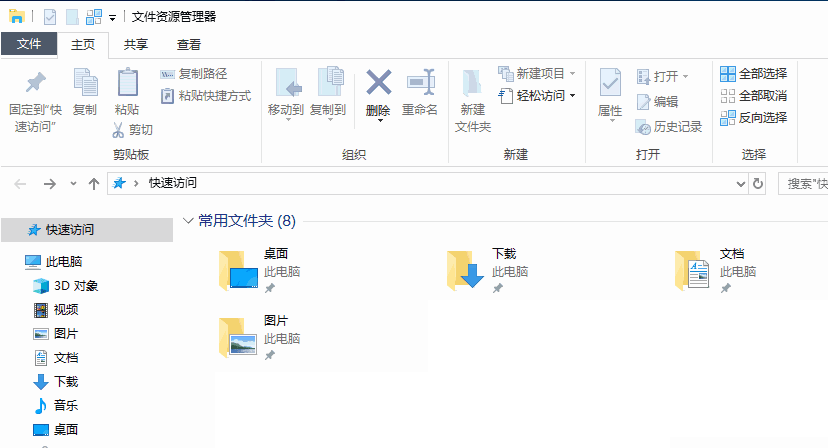
win10被系统删除的文件在那里:
第一步:首先我们要知道被win10系统自带的Windows Defender软件隔离文件位置:“C:\ProgramData\Microsoft\Windows Defender\Quarantine”,但是这个目录“Quarantine”需要一定权限打开,建议使用我们使用win10系统管理员身份打开该文件。
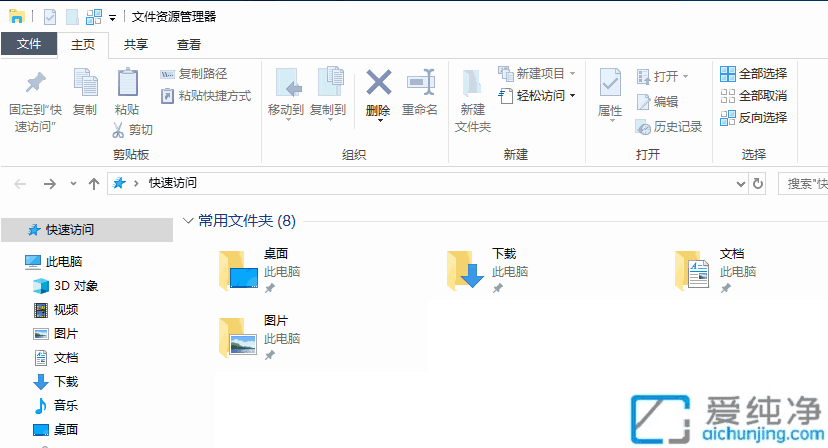
第二步:我们手动打开该位置的话,如果在C盘里面没有找到“ProgramData”文件夹,这个文件夹默认是隐藏的,我们需要在“查看”选项中,选择“显示隐藏项目”,可以查看隐藏文件。
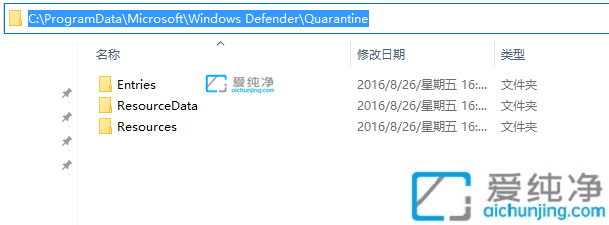
以上就是win10被系统删除的文件怎么找回的操作方法了,大家可以根据以上步骤来操作,更多精彩资讯,尽在爱纯净。
| 留言与评论(共有 条评论) |